OAuth-Voraussetzungen für den Workday-Connector in Jitterbit Studio
Einführung
Um den Workday-Connector mit 2-beiniger OAuth 2.0 zu verwenden, müssen Sie einen Workday API-Client gemäß den auf dieser Seite beschriebenen Schritten konfigurieren und registrieren.
Generieren eines Zertifikats und eines privaten Schlüssels
Befolgen Sie diese Schritte, um ein SSL-Zertifikat und einen privaten Schlüssel zu generieren (erforderlich für die Verbindungskonfiguration):
Hinweis
Um die in diesem Abschnitt beschriebenen Befehle zu verwenden, müssen Sie Java und eine Befehlszeilenschnittstelle (CLI), wie z. B. Cygwin, auf Ihrem Computer installiert haben.
-
Führen Sie diesen Befehl aus, um ein Java-Keystore-Zertifikat zu generieren:
keytool -genkey -keyalg RSA -alias Workday -keystore JWTkeystore.jks -storepass <Geben Sie ein Passwort ein> -validity 360 -keysize 2048 -
Führen Sie diesen Befehl aus, um eine Zertifikatsschlüsseldatei (
publickey.cert) aus dem in Schritt 1 generierten Java-Keystore-Zertifikat zu erstellen:keytool -export -alias Workday -keystore JWTkeystore.jks -rfc -file publickey.cert -
Führen Sie diesen Befehl aus, um eine PKCS #12-Schlüsseldatei (
keystore.p12) aus dem in Schritt 1 generierten Java-Keystore-Zertifikat zu erstellen:keytool -importkeystore -srckeystore mycert.jks -destkeystore keystore.p12 -deststoretype PKCS12 -
Führen Sie diesen Befehl aus, um eine private Schlüsseldatei (
private.key) aus dem in Schritt 1 generierten Java-Keystore-Zertifikat zu erstellen:openssl pkcs12 -in keystore.p12 -nodes -nocerts -out private.key -
Öffnen Sie in der Workday-Instanz die Aufgabe x509 Public Key erstellen:
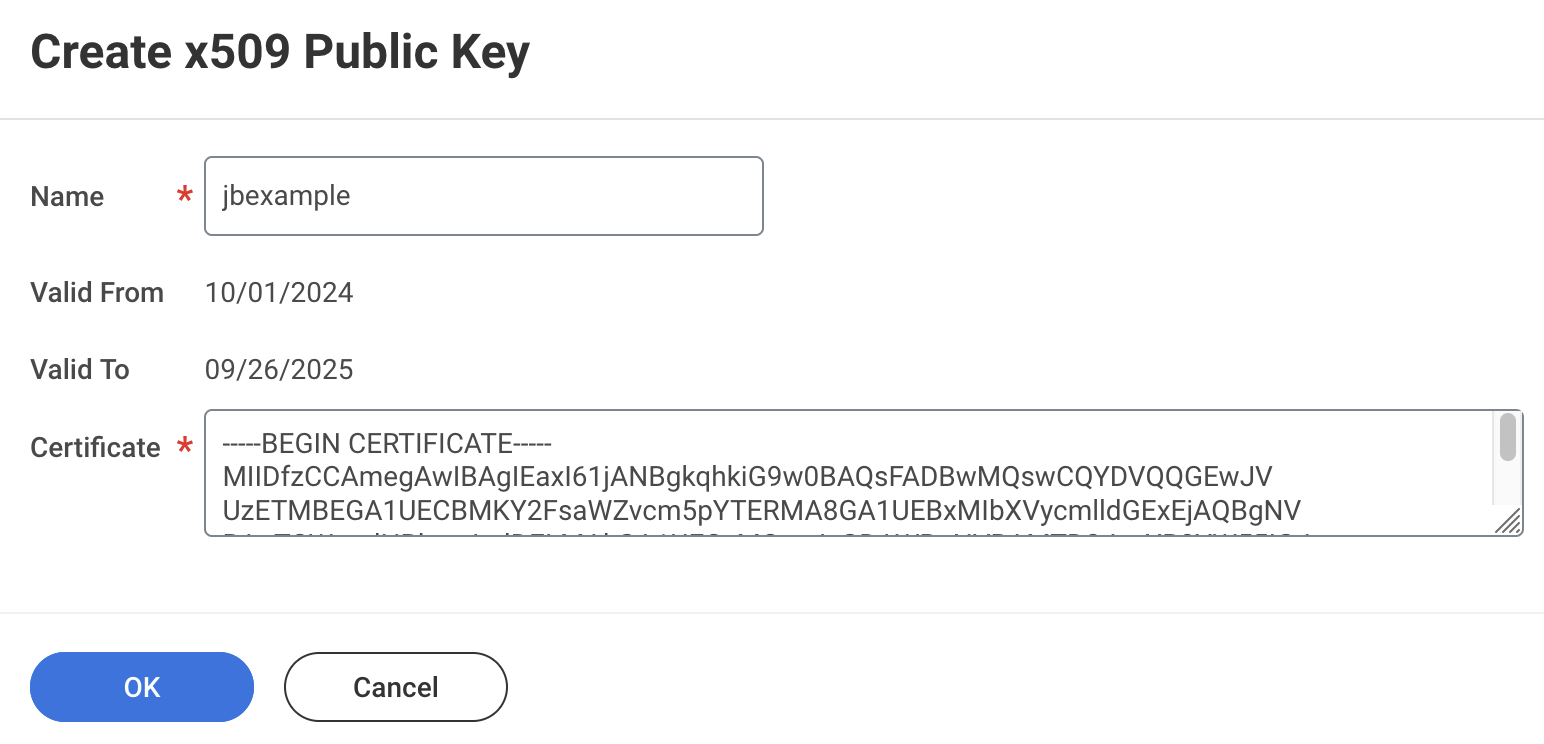
Sie können auf diese Aufgabe zugreifen, indem Sie die Suchleiste im Header der Workday-Instanz verwenden.
-
Name: Geben Sie einen Namen für den x509 Public Key ein.
-
Zertifikat: Öffnen Sie die Datei
privatekey.cert(die in Schritt 2 generiert wurde) in einem Texteditor und geben Sie den Text in dieses Feld in folgendem Format ein:-----BEGIN CERTIFICATE----- <certificate> -----END CERTIFICATE----
Ersetzen Sie das
<certificate>(einschließlich der spitzen Klammern < >) durch den entsprechenden Wert.Sobald alle Werte eingegeben sind, klicken Sie auf OK.
Behalten Sie den Namen des x509-öffentlichen Schlüssels bei, da er im nächsten Abschnitt verwendet wird.
-
Konfigurieren der Sicherheit des Workday-Webdienstes
Befolgen Sie diese Schritte, um die Sicherheit des Workday-Webdienstes für den OAuth 2.0-Client zu konfigurieren:
-
Öffnen Sie in der Workday-Instanz die Aufgabe Integration System User erstellen:
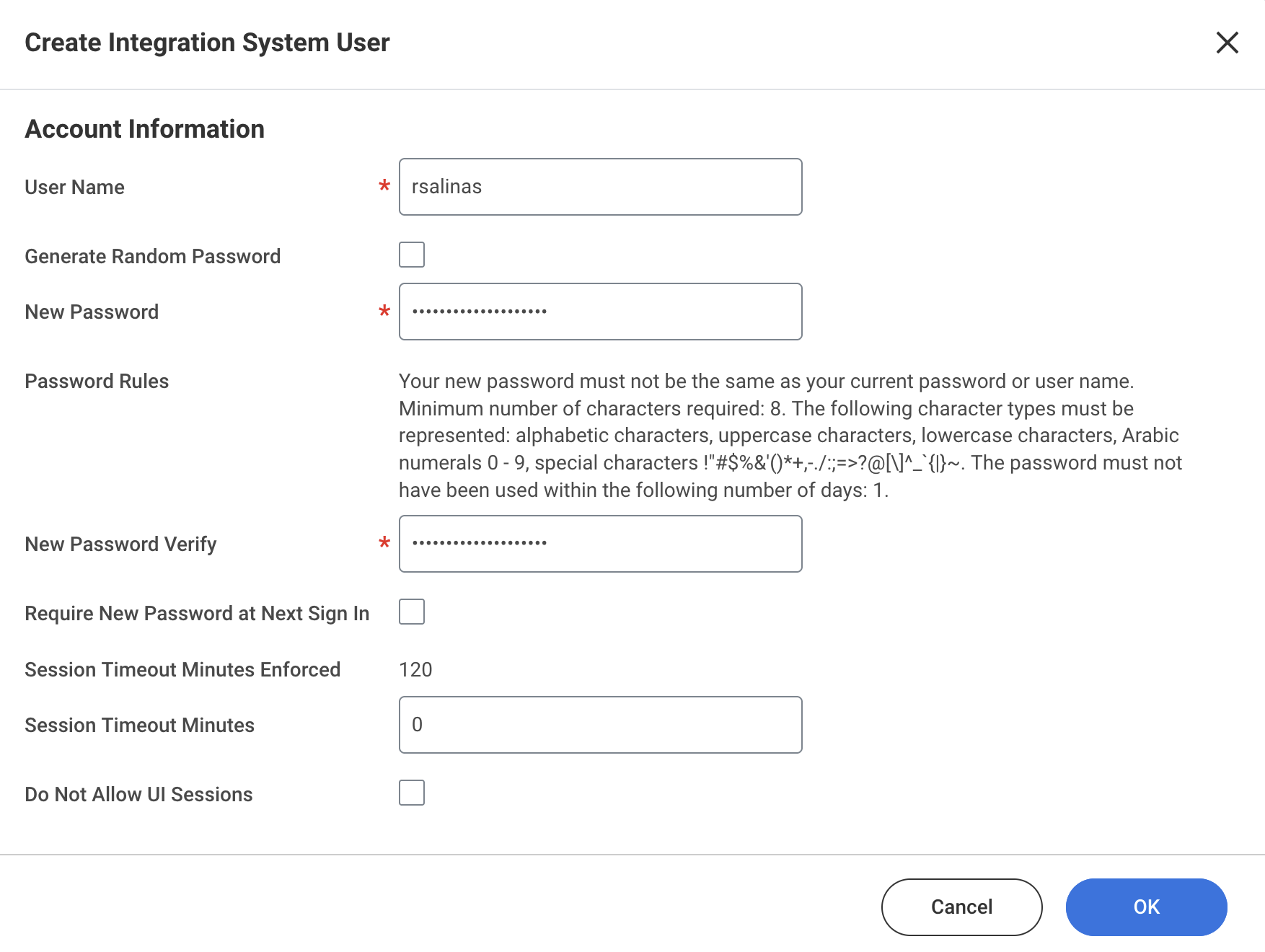
Sie können auf diese Aufgabe über die Suchleiste im Header der Workday-Instanz zugreifen.
Geben Sie einen Wert für die Felder Benutzername und Neues Passwort ein und klicken Sie dann auf OK.
Hinweis
Behalten Sie den Benutzernamen bei, da er als ISU-Benutzername in der Verbindungs-Konfiguration verwendet wird.
-
Öffnen Sie die Aufgabe Benutzer der benutzerbasierten Sicherheitsgruppe zuweisen in der Workday-Instanz und wählen Sie Setup-Administrator aus dem Menü aus und klicken Sie dann auf OK:
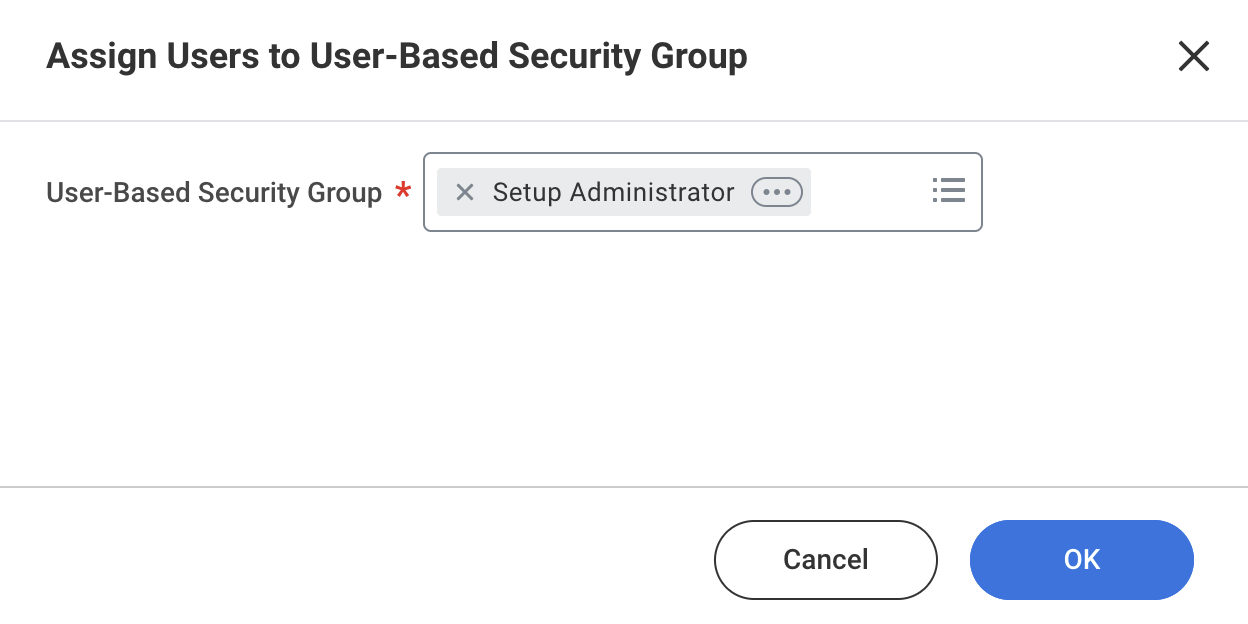
Fügen Sie auf dem nächsten Bildschirm den Integration System User hinzu und klicken Sie dann auf OK:
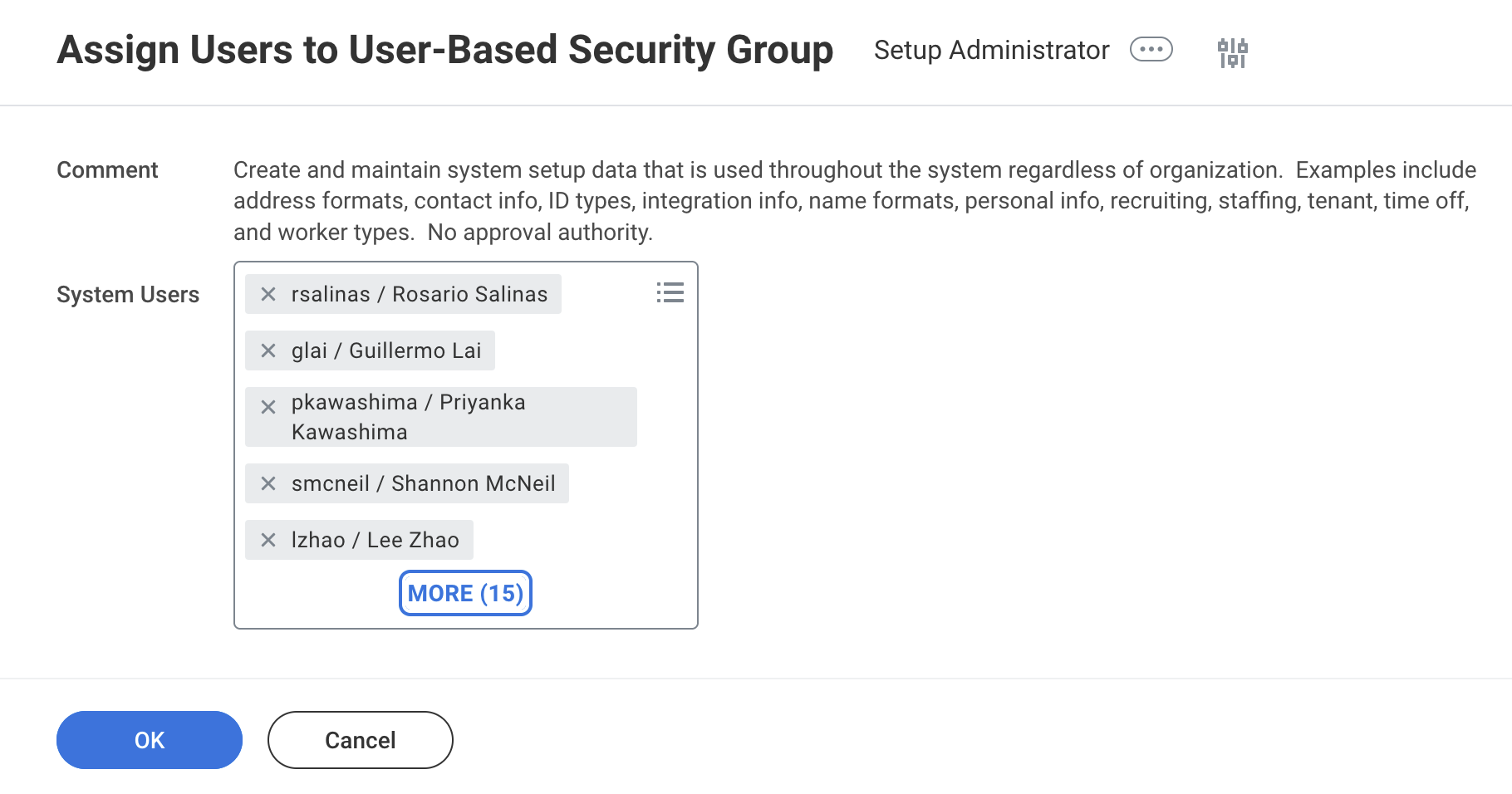
-
Öffnen Sie die Aufgabe Webdienst-Sicherheit konfigurieren. Sie können auf diese Aufgabe über die Suchleiste im Header der Workday-Instanz zugreifen.
Wählen Sie den Integration System User aus, der im vorherigen Abschnitt erstellt wurde, und klicken Sie auf OK:
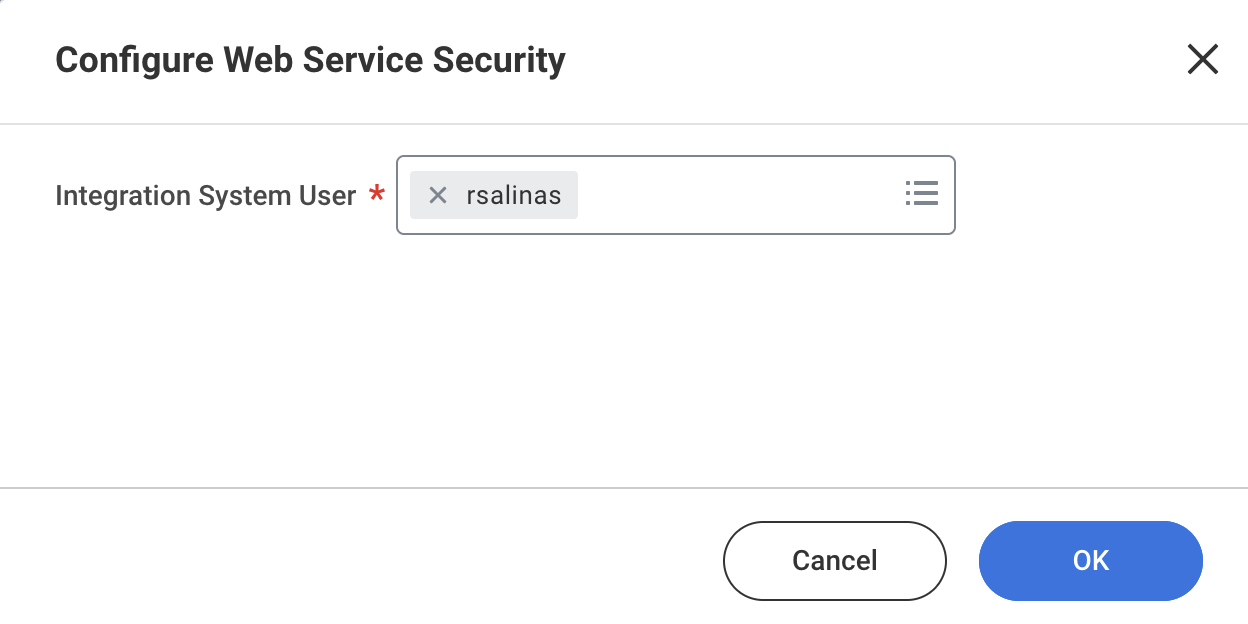
Wählen Sie auf dem nächsten Bildschirm x509-Token-Authentifizierung aktivieren und geben Sie den Namen des x509-öffentlichen Schlüssels (konfiguriert in Schritt 5 des vorherigen Abschnitts) als Wert für das Feld x509-öffentlicher Schlüssel ein:
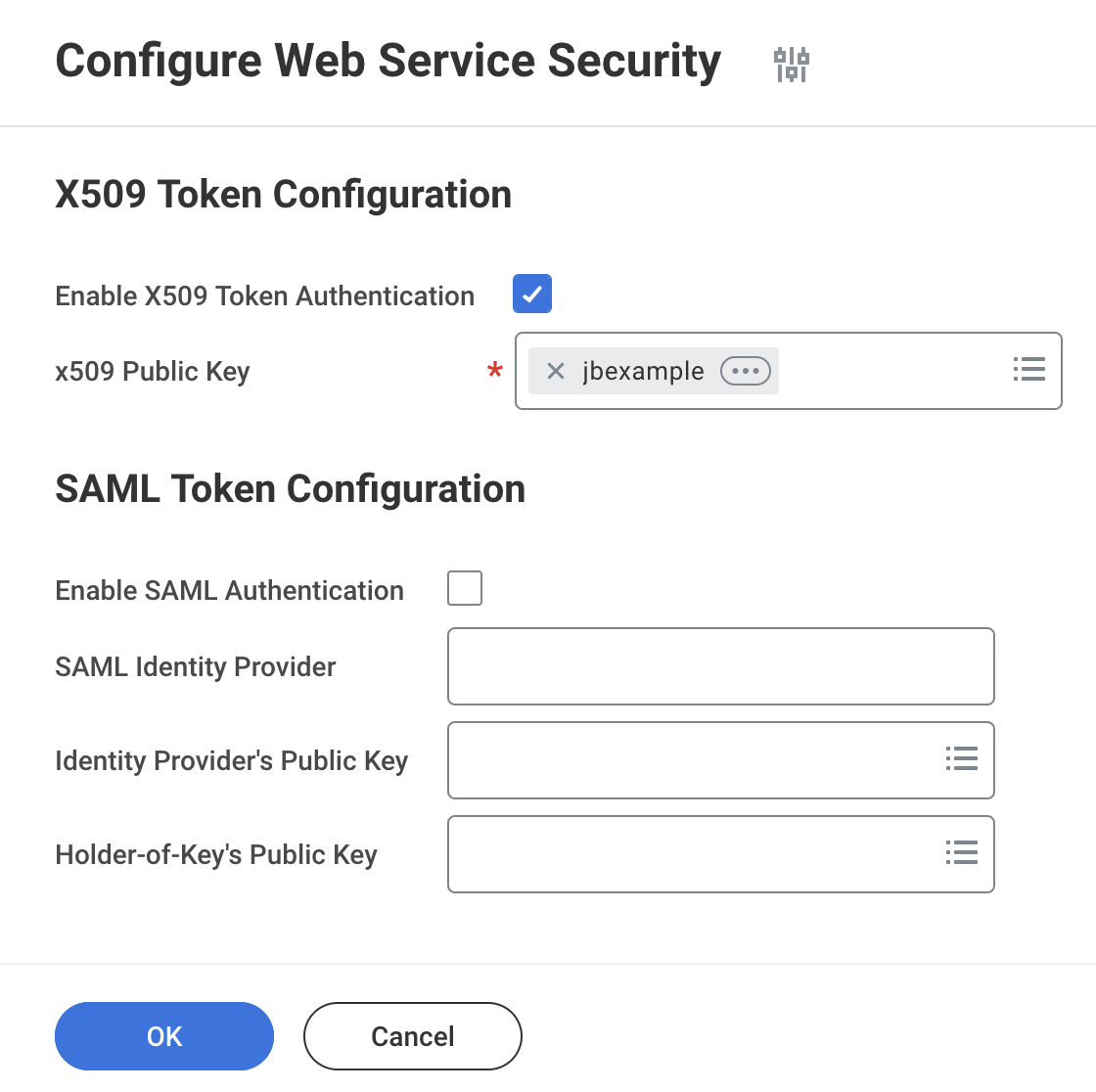
Lassen Sie alle verbleibenden Felder leer und klicken Sie auf OK.
API-Client registrieren
Um einen API-Client zu registrieren, öffnen Sie die Aufgabe API-Client registrieren in der Workday-Instanz:
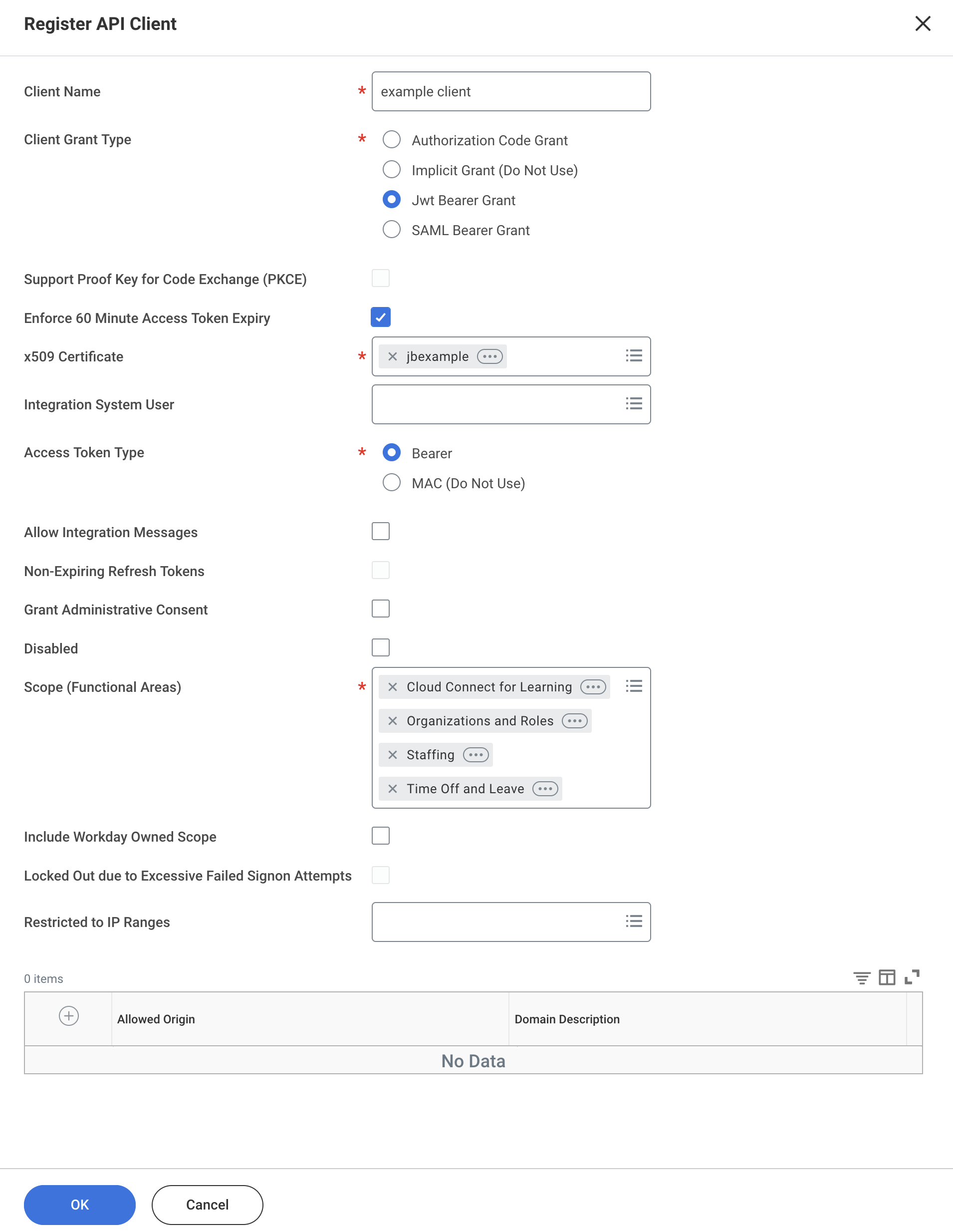
Sie können auf diese Aufgabe zugreifen, indem Sie die Suchleiste in der Kopfzeile der Workday-Instanz verwenden.
Geben Sie diese Werte für die folgenden erforderlichen Felder ein:
-
Client-Name: Geben Sie einen Namen für Ihren API-Client ein.
-
Client-Grant-Typ: Wählen Sie Jwt bearer Grant.
-
x509-Zertifikat: Geben Sie den Namen des x509-Öffentlichen Schlüssels ein (konfiguriert in Schritt 5 des vorherigen Abschnitts).
-
Zugriffstoken-Typ: Wählen Sie Bearer.
Nachdem Sie auf OK geklickt haben, werden Sie zu einer Seite mit den Anmeldeinformationen Ihres API-Clients weitergeleitet. Bewahren Sie die Client-ID auf, da sie in der Verbindungs-Konfiguration verwendet wird.
Siehe Workday-Dokumentation für Informationen zur Registrierung eines API-Clients und zur Aktivierung von OAuth 2.0 (ein Login zur Workday Community ist erforderlich).